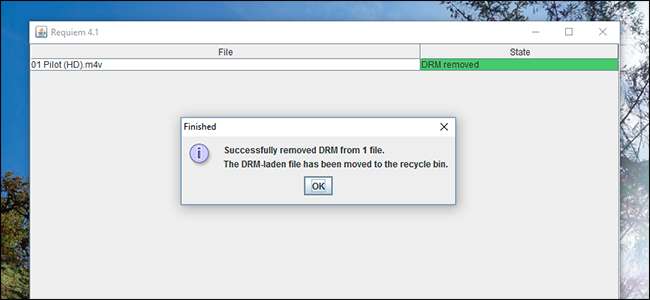
Sie haben eine TV-Show oder einen Film bei iTunes gekauft. Sie möchten es auf Ihrem Android-Handy, Plex Media Server oder allem, was nicht von Apple hergestellt wurde, ansehen. Warum funktioniert es nicht?
Alle iTunes-Videokäufe werden von Fairplay, dem DRM-System (Digital Rights Management) von Apple, gesperrt. Dies verhindert nichts gegen Piraterie, macht aber das Leben der Menschen, die bereit sind, für Filme und Fernsehsendungen zu bezahlen, ärgerlich. Was ist also ein Nicht-Pirat, der sehen will, was zu tun ist?
Wenn Sie Ihre Videos auf einem Nicht-Apple-Gerät ansehen möchten, müssen Sie das Video von seinem DRM entfernen. Wir haben zwei Methoden gefunden, um genau das zu erreichen. Beide entfernen das DRM ohne Verlust der Videoqualität:
- Requiem ist kostenlos, erfordert jedoch eine alte Version von iTunes, um zu funktionieren.
- Tuneskit ist nicht kostenlos, aber viel einfacher zu verwenden und funktioniert zum jetzigen Zeitpunkt mit der neuesten Version von iTunes.
Wir werden beide Methoden durchgehen. Sie können entscheiden, was für Sie besser funktioniert. Für diese Tutorials verwenden wir jedoch Windows Tuneskit bietet auch eine Mac-Version an . Leider funktioniert Requiem auf einem Mac nicht so einfach. Schutz der Systemidentität macht ein Downgrade von iTunes nahezu unmöglich. Wir empfehlen, Requiem in a auszuführen virtuelle Maschine Trotzdem können Sie es auf einem Mac über eine Windows-Installation in VirtualBox verwenden.
Entfernen Sie DRM auf einfache Weise: Tuneskit
Der einfachste Weg, Ihre Videos zu konvertieren, ist bei weitem mit Tuneskit . Es funktioniert weiter Windows und macOS wird regelmäßig aktualisiert, um mit der neuesten Version von iTunes zu arbeiten, und ist verlustfrei. (Tuneskit verfügt über eine Demo, mit der Sie fünf Minuten Video konvertieren können, wenn Sie es zuerst testen möchten.)
Starten Sie iTunes und stellen Sie sicher, dass alle Videos, die Sie konvertieren möchten, aktuell heruntergeladen und zur Wiedergabe auf Ihrem Computer berechtigt sind.
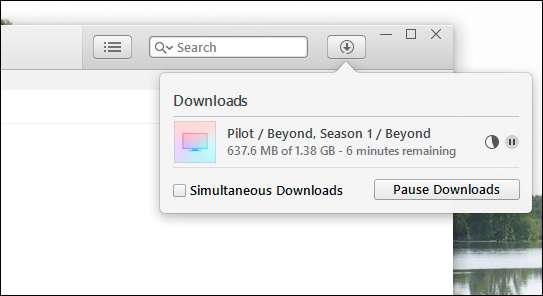
Starten Sie dann Tuneskit. Klicken Sie auf "Dateien hinzufügen", um zu beginnen.
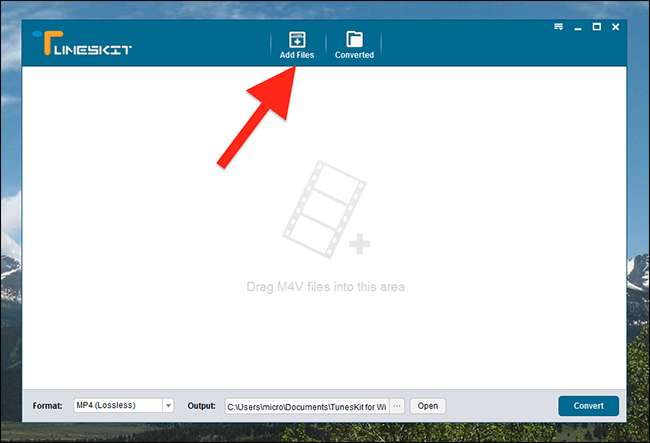
Tuneskit scannt Ihre iTunes-Mediathek. Wählen Sie aus, von welchen Videos Sie den DRM entfernen möchten.
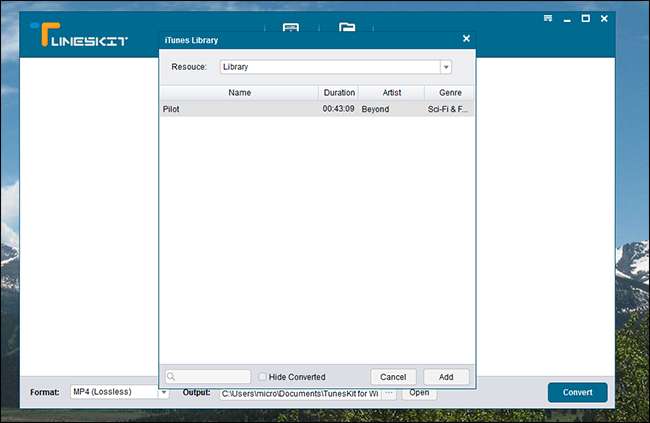
Sie werden Ihrer Liste hinzugefügt. Klicken Sie auf "Konvertieren" und der Konvertierungsprozess beginnt.
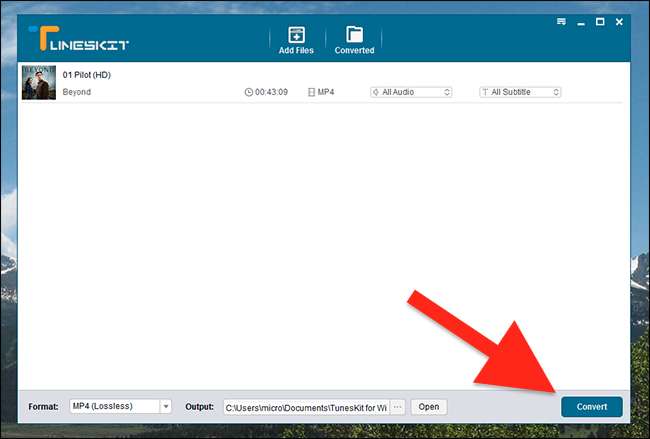
Die Konvertierung kann je nach Prozessor eine Weile dauern.
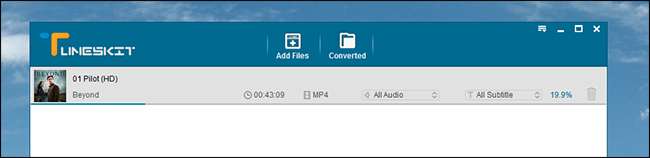
Wenn der Vorgang abgeschlossen ist, klicken Sie auf die Schaltfläche "Konvertiert", um Ihre konvertierten Medien zu durchsuchen.
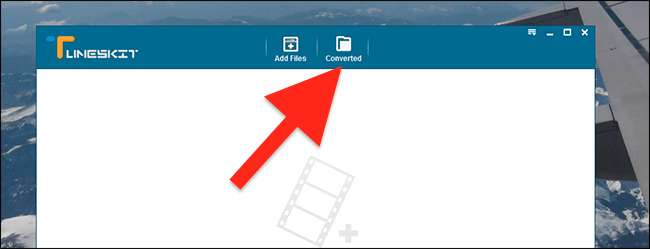
Ihre ursprünglichen iTunes-Dateien bleiben unberührt, und Ihre konvertierten Dateien befinden sich in einem separaten Ordner.
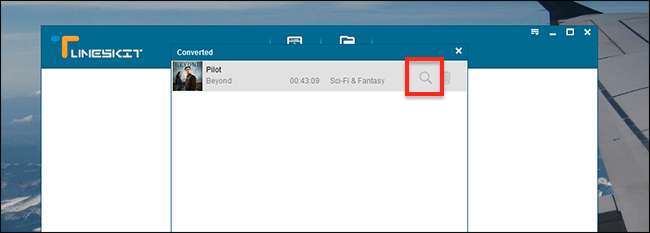
Klicken Sie auf die Lupe, um Ihre Dateien im Windows Explorer anzuzeigen.
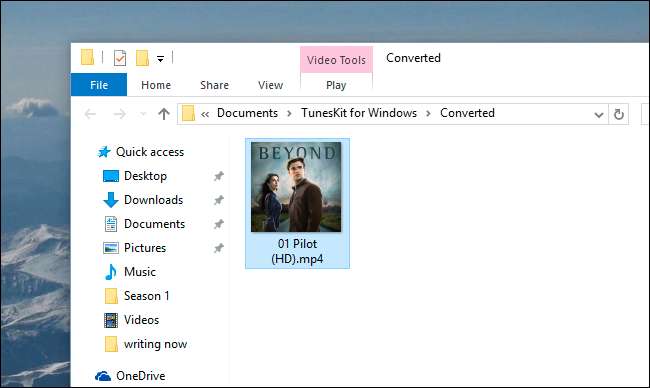
Versuchen Sie, die Videos in einem Nicht-iTunes-Videoplayer abzuspielen, um sicherzustellen, dass der Vorgang funktioniert. Sie sollten feststellen, dass sie schwimmend funktionieren.
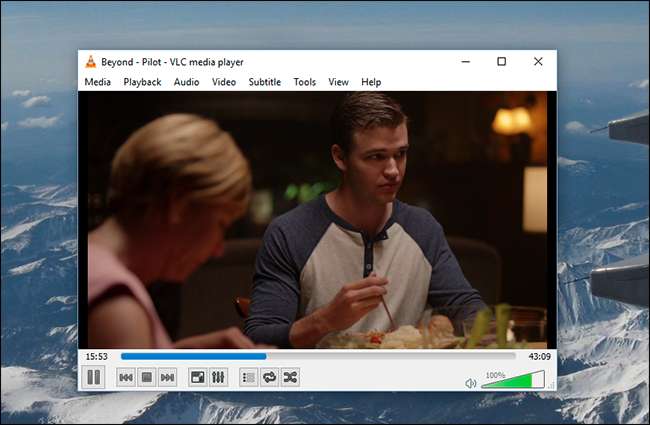
Herzliche Glückwünsche! Sie haben das DRM aus Ihrem iTunes-Video entfernt und können es jetzt überall ansehen.
Es gibt eine kleine Sache zu beachten: Das DRM-Stripping von Tuneskit ist für Video und 5.1-Audio verlustfrei, was bedeutet, dass Sie keine Qualität verlieren. Wenn Ihr Video jedoch auch über eine Stereo-AAC-Spur verfügt - oder nur wird mit einer Stereo-AAC-Spur geliefert - Tuneskit konvertiert diese Audiospur, soweit wir das beurteilen können, was zu einem kleinen (für die meisten nicht wahrnehmbaren) Verlust an Audioqualität führt. Wenn Sie sich also wirklich für die Audioqualität interessieren, stellen Sie sicher, dass Sie die 5.1 Dolby Digital-Spur verwenden, nicht die 2-Kanal-AAC-Spur - oder verwenden Sie die unten stehende Requiem-Methode für Stereospuren.
Der freie und komplizierte Weg: Requiem
Requiem ist eine kostenlose Java-basierte Anwendung, mit der Fairplay DRM aus iTunes-Videos entfernt werden kann. Der Haken: Es wurde eine Weile nicht mehr gewartet und funktioniert nur mit iTunes 10.7 , die bereits im Jahr 2012 veröffentlicht wurde.
Sie können iTunes 10.7 auf zwei Arten einrichten:
- Sie können iTunes vollständig von Ihrem Computer deinstallieren und dann das alte installieren iTunes 10.7 . Wenn Sie viel Zeit damit verbracht haben, Ihr iTunes-Setup zu optimieren, und nichts verlieren möchten, wird dieser Ansatz nicht empfohlen. Es ist auch eine sehr schlechte Idee, wenn Sie ein iPhone- oder iPad-Benutzer sind, da ältere Versionen von iTunes nicht mit neueren Versionen von iOS synchronisiert werden können.
- Sie können installieren iTunes 10.7 auf einem Computer, auf dem Sie normalerweise nicht iTunes verwenden, oder Richten Sie eine virtuelle Maschine ein speziell zum Entfernen von DRM aus Videos. Wenn Sie sauber starten, müssen Sie alle Videos, die Sie konvertieren möchten, erneut herunterladen und autorisieren. Dies verhindert jedoch, dass Sie eine aktive iTunes-Installation durcheinander bringen.
Der Einfachheit halber empfehlen wir, iTunes 10.7 auf einem Computer einzurichten, auf dem Sie iTunes sonst nicht verwenden, weder virtuell noch anderweitig. Es gibt nur viel weniger, als schief gehen kann. Wenn Sie dies tun, können Sie den folgenden Schritt überspringen.
Erster Schritt: Deinstallieren Sie neuere Versionen von iTunes vollständig (falls erforderlich).
Wenn Sie vorhaben, eine aktive Installation von iTunes herunterzustufen, müssen wir noch einige Arbeiten ausführen. Gehen Sie unter Windows zu Systemsteuerung> Programme und Funktionen und deinstallieren Sie alles, was von „Apple Inc.“ Erstellt wurde - einschließlich iTunes, Bonjour und Apple Software Update. Stellen Sie sicher, dass auf dem Computer nichts mit Apple zu tun hat.
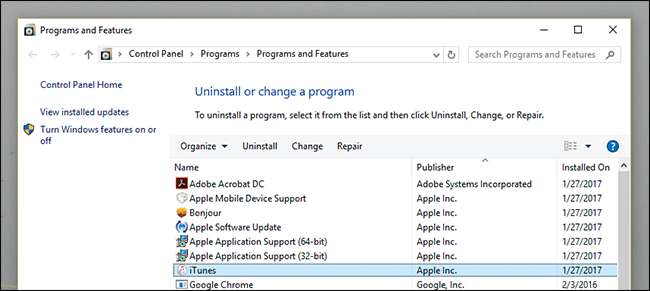
Es besteht die Möglichkeit, dass die Installation des alten iTunes nach dem Entfernen nicht funktioniert. Wir hatten dieses Problem in unseren Tests nicht, aber Ihr Kilometerstand kann variieren. Software wie Revo Deinstallationsprogramm kann hilfreich sein, wenn Sie Probleme haben.
Schritt 2: Installieren Sie iTunes 10.7 und stellen Sie sicher, dass Ihre Videos autorisiert sind
Gehe zum iTunes 10.7 Download-Seite . Laden Sie die ausführbare Datei herunter, um iTunes zu installieren. Stellen Sie sicher, dass Sie automatische Updates deaktivieren.
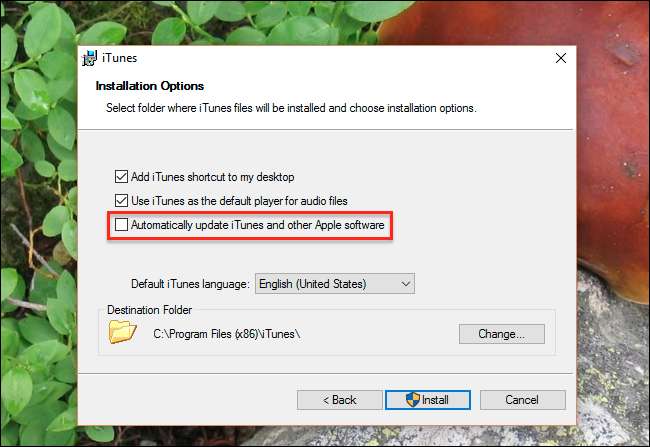
Dann baden Sie in Nostalgie für die jüngste Vergangenheit, während die iPhones und iPads von gestern in der Installations-Diashow beworben werden.
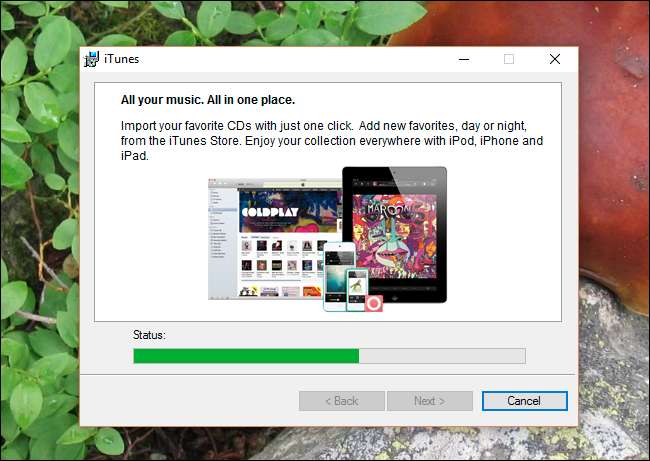
Wenn die Installation abgeschlossen ist, werden Sie feststellen, wie sehr sich iTunes in fünf Jahren geändert hat. Gehen Sie in den Store und laden Sie alle Videos herunter, die Sie konvertieren möchten. (Sie können sie nicht von einem vorhandenen System übertragen. Sie müssen die Videos in iTunes 10.7 erneut herunterladen, damit dies funktioniert.)

Stellen Sie nach Abschluss der Downloads sicher, dass Ihre Videos tatsächlich in iTunes abgespielt werden. Möglicherweise müssen Sie Ihren Computer autorisieren und in einigen Fällen ganze Videos erneut herunterladen.
Schritt 3: Installieren Sie die Java-Laufzeitumgebung (falls erforderlich).
Für die Ausführung von Requiem ist die Java Runtime-Umgebung erforderlich Java-Download-Seite und laden Sie das JRE-Installationsprogramm herunter.
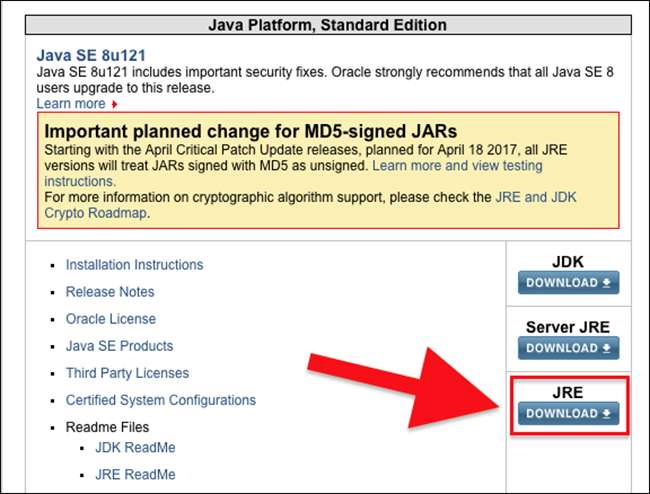
Führen Sie die ausführbare Datei aus, um Java zu installieren.
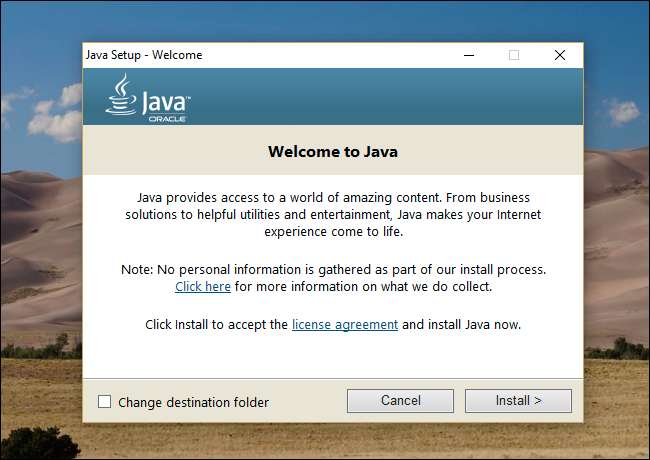
Nachdem Java installiert ist, können wir Requiem endlich ausführen.
Schritt vier: Führen Sie Requiem aus
Schließen Sie iTunes, vorausgesetzt, alle Ihre Downloads sind abgeschlossen. Laden Sie Requiem herunter , falls Sie es noch nicht getan haben. (Wenn Sie zu einer "Anti Leech" -Seite weitergeleitet werden, klicken Sie mit der rechten Maustaste auf den Download-Link und fügen Sie ihn in die Adressleiste ein.) Das Programm wird in einer ZIP-Datei geliefert und ist tragbar Öffnen Sie es also und extrahieren Sie die ausführbare Datei, wo immer Sie möchten.
Kurzer Hinweis: Wenn Sie Untertitel und andere Metadaten behalten möchten, müssen Sie diese ausführen mkvtoolnix und CCExtractor vor dem Start von Requiem.
Run Requiem durchsucht Ihr iTunes-Verzeichnis nach geschützten Dateien und entfernt dann die Schutzfunktionen.
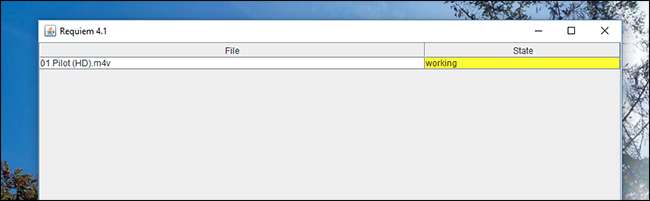
Wenn Sie Fehler erhalten, stellen Sie sicher, dass Sie iTunes autorisiert haben und die Videos abspielbar sind.
Wenn der Vorgang abgeschlossen ist, löscht Requiem die geschützten Versionen Ihrer Videos und ersetzt sie durch völlig ungeschützte Versionen.
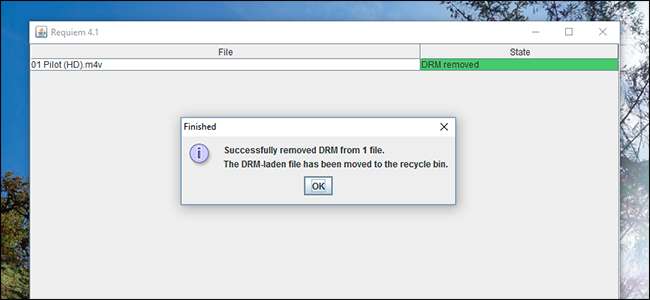
Gehen Sie zu Ihrem Medienordner im Windows Explorer…
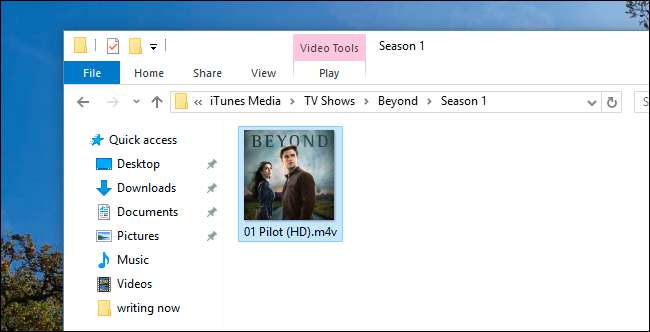
… Und stellen Sie sicher, dass die Videos funktionieren, indem Sie sie mit etwas anderem als iTunes öffnen.
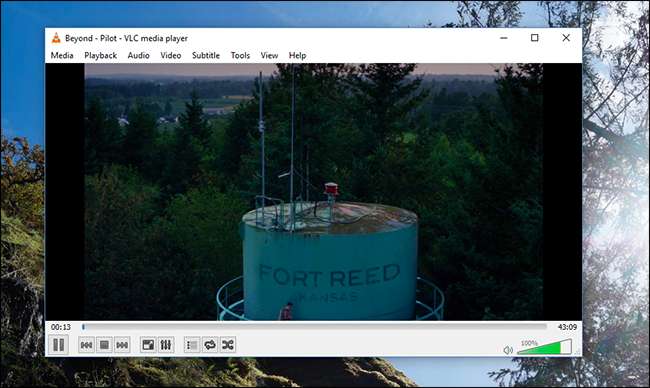
Herzliche Glückwünsche! Sie haben das DRM aus Ihrem Video entfernt und können es jetzt mit jedem Media Player abspielen, den Sie verdammt gut mögen. Die Video- und Audiokonvertierung von Requiem ist völlig verlustfrei, sodass keine Qualitätsverluste auftreten - unabhängig davon, welche Audiospur Sie verwenden.
Wenn Sie nicht sagen können, ist Tuneskit bei weitem die einfachere Methode, insbesondere wenn Sie viele Dateien entfernen müssen. Es gibt einfach so viele frustrierende Dinge, die mit der kostenlosen Methode schief gehen können. Aber wenn Sie wirklich dagegen sind, das Geld auszugeben, kann Requiem zur Not arbeiten ... solange Sie bereit sind, den Ärger in Kauf zu nehmen.







